Все способы:
Такая программа, как NVIDIA GeForce Experience, всегда является верным спутником обладателей соответствующих видеокарт. Однако бывает немного неприятно, когда вдруг приходится столкнуться с фактом, что ПО не хочет выполнять одну из своих важнейших функций – обновление драйверов. Придется разбираться, что с этим делать, и как вернуть программу к работе.
Обновление драйверов
GeForce Experience являет собой широкий инструментарий для обслуживания взаимодействия фирменной видеокарты и компьютерных игр. Основной же функцией является отслеживание появления новых драйверов для платы, их скачивание и установка. Все остальные возможности являются периферическими.
Таким образом, если система перестает выполнять свою основную обязанность, то следует начать комплексно изучать проблему. Поскольку функции записи процесса игр, оптимизации под параметры компьютера и т.д. очень часто тоже перестают работать, либо смысл в них теряется. Например, к чему требовать от программы настроить параметры нового боевика под свой компьютер, если основные тормоза и падения производительности исправляются только патчем видеокарты.
Истоков у проблемы может быть достаточно много, стоит разобраться в наиболее частых.
Причина 1: Устаревшая версия программы
Наиболее частой причиной отказа GF Exp обновить драйвера является то, что у самой программы устарела версия. Чаще всего обновления самого ПО сводятся к оптимизации процесса скачивания и установки драйверов, так что без своевременной модернизации система просто не сможет выполнить свою функцию.
Обычно программа самостоятельно автоматически обновляется при запуске. К сожалению, в некоторых случаях этого может не происходить. В такой ситуации нужно попробовать перезагрузить компьютер. Если это не помогает, следует сделать все вручную.
- Для принудительного обновления лучше всего будет скачать драйвера с официального сайта компании NVIDIA. При установке также на компьютер будет добавлен и GF Experience актуальной версии. Само собой, для этого должны быть скачаны самые последние драйвера.
- На странице, которая расположена по ссылке, нужно будет выбрать свое устройство с помощью специальной панели. Потребуется указать серию и модель видеокарты, а также версию операционной системы пользователя. После этого остается нажать на кнопку «Поиск».
- После этого сайт предоставит ссылку для бесплатного скачивания драйверов.
- Здесь в Мастере установки необходимо выбрать галочкой соответствующий пункт GeForce Experience.

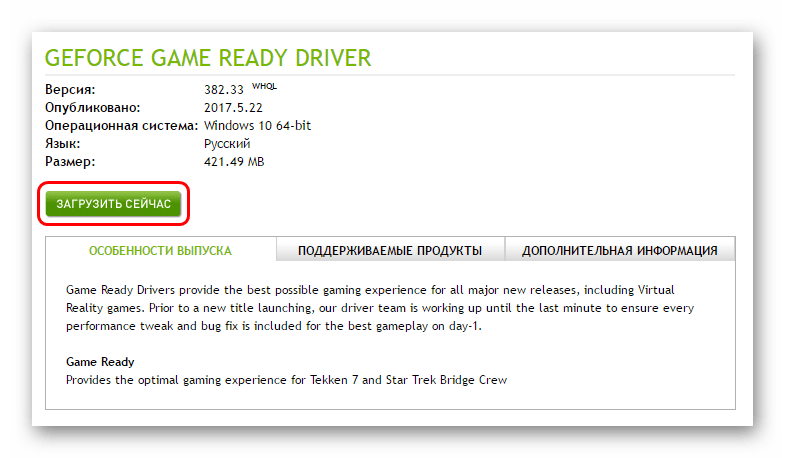

После завершения установки следует попробовать снова запустить программу. Она должна работать исправно.
Причина 2: Сбой процесса установки
Также могут случиться такие неполадки, когда в процессе обновления драйвера система потерпела крах по той или иной причине. Установка не была завершена должным образом, что-то поставилось, что-то нет. Если пользователь предварительно не выбирал вариант «Чистая установка», то система обычно откатывается к прошлому работоспособному состоянию и проблемы не создается.
Если же параметр был выбран, то система первоначально удаляет старые драйвера, которые планирует обновить. В таком случае системе приходится использовать поврежденное установленное ПО. Обычно в такой ситуации одним из первых параметров устанавливаются подписи о том, что обеспечение стоит на компьютере. Как итог, система не диагностирует того, что драйвера нужно обновить или заменить, считая, что все добавленное является актуальным.
- Для решения данной проблемы нужно зайти в удаление программ в «Параметрах». Лучше всего делать это через «Этот компьютер», где в шапке окна можно выбрать «Удалить или изменить программу».
- Здесь нужно пролистать список вниз до продуктов NVIDIA. Каждый из них нужно последовательно удалить.
- Для этого нужно нажать на каждый из вариантов, чтобы появилась кнопка «Удалить», после чего нажать ее.
- Останется следовать указаниям Мастера удаления. После завершения чистки лучше всего перезагрузить компьютер, чтобы система также очистила записи в реестре об установленных драйверах. Теперь эти записи не будут мешать установке нового ПО.
- После этого остается скачать и установить новые драйвера с официального сайта по ссылке, указанной выше.
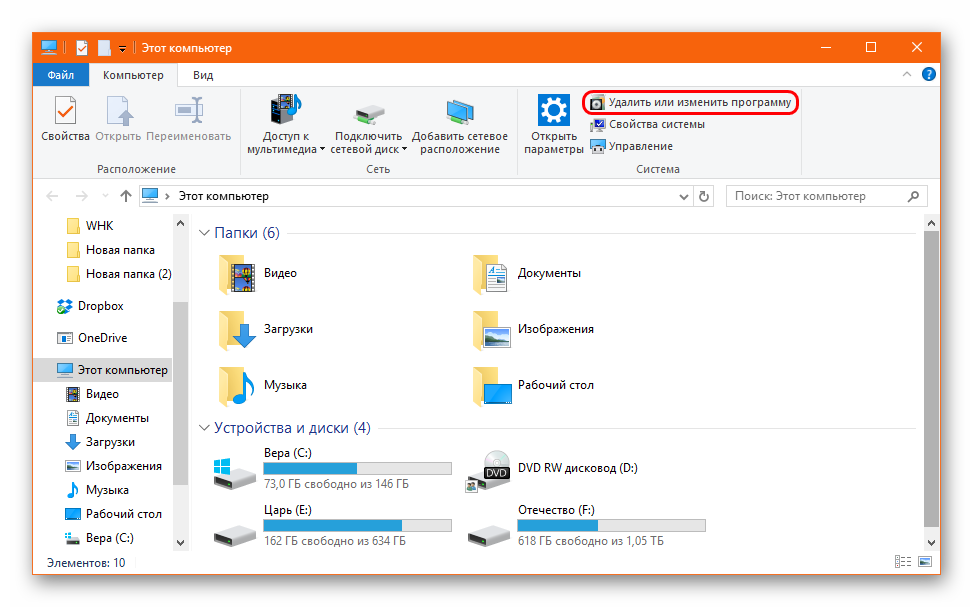
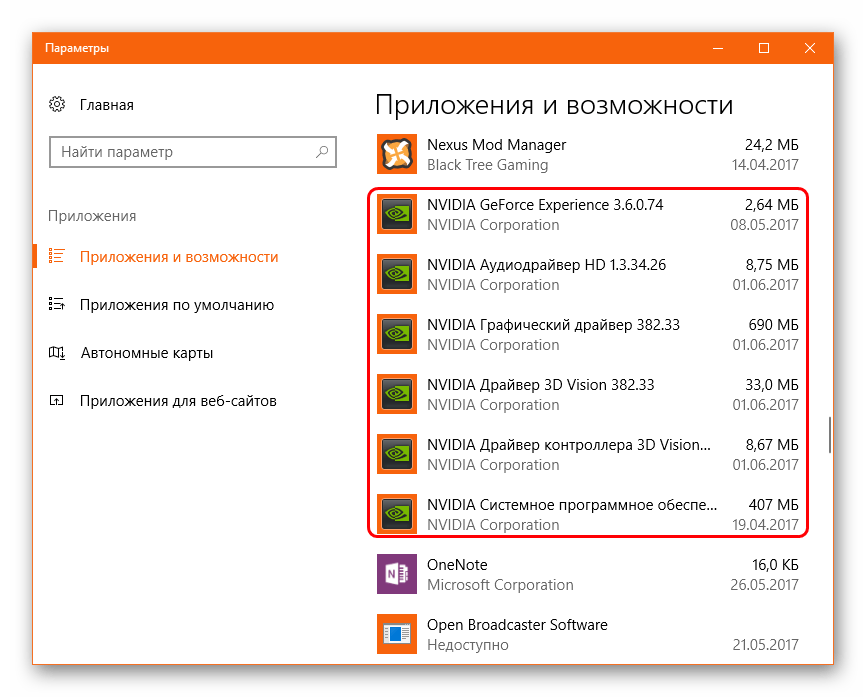


Как правило, установка на очищенный компьютер не вызывает проблем.
Причина 3: Выход из строя драйвера
Проблема, схожая с указанной выше. Только в этом случае драйвер выходит из строя в процессе эксплуатации под влиянием каких-либо факторов. В таком случае может возникать неполадка в считывании подписи версии, и GE Experience не может обновить систему.
Решение такое же – удалить все, после чего произвести переустановку драйвера вместе со всем сопутствующим ПО.
Причина 4: Проблемы официального сайта
Также может быть, что в данный момент сайт NVIDIA не работает. Чаще всего такое случается во время проведения технических работ. Само собой, скачивание драйверов отсюда также не может быть произведено.
Выход в такой ситуации всего один – нужно дождаться, когда сайт снова заработает. Он редко выходит из строя на длительное время, обычно требуется ждать не более часа.
Причина 5: Технические проблемы пользователя
В последнюю очередь стоит рассматривать определенный спектр проблем, которые исходят от компьютера самого пользователя, и это не дает драйверам толком обновиться.
- Деятельность вирусов
Некоторые вирусы могут вносить вредоносные корректировки в реестр, что по-своему может оказать влияние на распознавание версии драйвера. Как итог, система не может определить актуальность установленного ПО, и обновлением не занимается.
Решение: вылечить компьютер от вирусов, перезагрузить его, после этого войти в GeForce Experience и проверить драйвера. Если все равно ничего не работает, следует произвести переустановку ПО, как это было показано выше.
- Недостаточное количество памяти
В процессе обновления системе требуется обширное пространство, которое сначала используется для скачивания драйверов на компьютер, а затем для распаковки и установки файлов. Если системный диск, на который происходит установка, забит под завязку, то система ничего не сможет сделать.
Решение: расчистить как можно больше места на диске, удалив ненужные программы и файлы.
Подробнее: Очистка памяти с помощью CCleaner
- Устаревшая видеокарта
Некоторые более старые версии видеокарт от NVIDIA могут лишиться поддержки, в связи с чем драйвера попросту перестают выходить.
Решение: либо смириться с данным фактом, либо купить новую видеокарту актуальной модели. Второй вариант, само собой, предпочтительнее.
Заключение
В конце стоит сказать, что своевременно обновлять драйвера для видеокарты очень важно. Даже если пользователь не уделяет слишком много времени компьютерным играм, разработчики все равно часто засовывают в каждый новый патч хоть и мелкие, но по-своему важные элементы оптимизации работы устройства. Так что компьютер почти всегда начинает работать может и неощутимо, но все-таки лучше.
 Наша группа в TelegramПолезные советы и помощь
Наша группа в TelegramПолезные советы и помощь
 lumpics.ru
lumpics.ru



Вот вчём проблема, у меня geforce 710 версия 391.35 это версия довольно стара и других нет на официальном сайте. И ещё Geforce experience у меня не работает смотрел всё как исправить не получается, помогите решить проблему, переустонавлевать винду не хочется (windows 7).
Винду не надо переставлять, они отдельным паком должны(ДОЛЖНЫ) выпустить подходящие драйвера
Такая же фигня с 730
У меня 820м и драйвера не обновляются,хотя вышла куча уже. Это типа перестала поддерживать старые видюхи или что?
Здравствуйте, Макс. Ваша видеокарта достаточно старая. Вы можете обновить драйверы для нее, используя официальный сайт производителя ноутбука. Там должен быть раздел с ПО. Новых версий драйверов для 820m уже не выпускается, поэтому используйте доступные файлы.
обновление не совместимо с виндовс
Александр, здравствуйте. О каком обновлении идет речь? Вы имеете ввиду обновление самой программы NVIDIA GeForce Experience или драйверов? Опишите проблему более подробно пожалуйста.
Здравствуйте, у меня такая же проблема связанна она когда устанавливаю драйвера с официального сайта nvidia, ноутбук с Windows 10 x64 geforce 720m. У меня драйвер 391 а доступен 424 (помоему, но мысль ясна). Он просто говорил что не подходит система, я решил эту проблемму способом из этого видео https://youtu.be/s98vSLJwyVM ошибка изчезла но потом он дал сбой при установке драйверов, завтра буду пробывать ваши способы. Надеюсь помогут, заранее спасибо.
обновление не совместимо с виндовс. Видеокарта nvidia mx130. После установки драйвера при проверке на совместимость «продолжить установку NVIDIA не возможно. «The Standart NVIDIA graphics driver is not compatible with this version of windows
А когда из Экспиренса выдает вот такую фигню при обновлении, что делать!?
А что делать с этим???
Винда только что установленная!
Сделайте то, что предлагается в «этом» уведомлении — перейдите по представленной в нем ссылке на страницу загрузки драйверов NVIDIA и далее выберите то, что указано после ссылки — опцию «Standard» в меню «Windows Driver Type».
У меня вообще такого вообще нет
Обишка при обновлении драйверов что делать?
день добрый и у меня такая проблема. как я понял без перехода на винду 10 проблему не решить.
возможно я ошибаюсь
день добрый и у меня такая проблема. как я понял без перехода на винду 10 проблему не решить.
возможно я ошибаюсь
не могу обновить драйвера
Подскажите пожалуйста,что делать если у меня такая ошибка?
Это ошибка такая же как из поста? Видеокарта у меня GTX960
Ярослав, здравствуйте. Для устранения этой ошибки ознакомьтесь с представленной по ссылке ниже статьей и выполните предложенные в ней рекомендации. Но прежде все же нелишним будет проделать и все то, что предлагается в этой инструкции, под которой вы оставили свой комментарий.
Подробнее: Что делать, если не устанавливается драйвер NVIDIA
видеокарта ноутбука(gf 640м) устарела и не поддерживает требования игры (WarThunder).новых драйверов на офф сайте нет.что делать?
Михаил, здравствуйте. Расскажите подробнее, что происходит при попытке запустить игру с установленной последней версией драйвера для вашей видеокарты (425.31)? Если появляются какие-либо ошибки или сообщения — прикрепите пожалуйста скриншот.
Дд.ошибок выпадает несколько (4 вроде),меняющихся…здесь и «обновите драйвера и недостаточно оперативной памяти(8 Гб стоит)…»при попытке улучшения качества(игра идет только на лоу настройках) на любой пунктик-тройное мигание монитора и выброс с кращ-ошибкой 8111000D(в
этот раз).
Здравствуйте. Уточните пожалуйста, все эти ошибки в игре появляются в одном и том же месте, или в разные моменты как в случае с попыткой улучшения качества? Перечислите действия, которые вы уже предпринимали для решения проблемы, дабы мы не дублировали вам советы и рекомендации.
Дд.Во время игры фатал-ошибка,с окончательным выбросом(или без оного:2…3 сек зависание с выбросом на рабочий стол и возврат в игру…) происходит,когда в «диспетчере задач» показано 100% заполнение графика «3D»,хотя при этом ,графическая память занята лишь частично (до 50…80%).если,находясь в «ангаре»,зайти в настройки графики и повысить ЛЮБОЕ значение на одну ступень,после перезагрузки игры,при заходе в нее,сразу-тройное мигание монитора,и выброс из игры с «фатал-ошибкой».вопрос:можно ли обновить видеокарту НЕ «своим» драйвером?своих,похоже,уже не будет…
здравствуйте не могу обновить драйвер на видео карту пишет этот графический драйвер не совместим с данной версии виндовс
Здраствуйте у меня выходит ошибка этот графический драйвер Nvidia несовместим с данной версией Windows
Версия видеокарты 980М. Хотел поиграть в игру, а чтобы на ней поиграть нужна версия 811. Теперь куча проблем, что установил эту версию. Качаю более новые (сейчас пробовал 477, выдало ошибку). Я хз что делать.
Зацикливается на скачивании без последующей установки, т.е. скачивание происходит циклично, как будто сбрасывает предыдущие скачанные файлы
Здравствуйте, Сергей. Похоже на то, что в самой программе возникли какие-то сбои. Проще всего исправить все это путем полного удаления текущего видеодрайвера с последующей установкой последнего. Если не уверены в том, что используете последнюю версию GeForce Experience, скачайте актуальную с официального сайта после удаления драйвера и заново произведите полную установку. Информацию о том, как лучше всего выполнить деинсталляцию файлов, читайте в другой статье на нашем сайте по ссылке ниже.
Подробнее: Удаляем драйвера видеокарты